
Configura tu nueva consola.
Hoy es 7 de noviembre, y tal como anunciamos en septiembre, PlayStation 5 Pro ya está disponible en todo el mundo. Se trata del hardware mas avanzado e innovador hasta la fecha, con prestaciones de rendimiento clave como una GPU mejorada, trazado de rayos avanzado y la tecnología PlayStation Spectral Super Resolution.
La consola está disponible para reservar directamente desde PlayStation y en tiendas habituales de todo el mundo. Tanto si has decidido dar el salto a la nueva consola desde una PlayStation 4 o una PlayStation 5, o es tu primera experiencia con la familia PlayStation (¡un placer recibirte!), esto es lo que necesitas saber para prepararte y dar los primeros pasos con tu nueva PS5 Pro.
Medidas de PS5 Pro
Fuera de la caja, la consola PS5 Pro mide unos 388 x 89 x 216 mm (An. x Al. x Pr.) y pesa unos 3,1 kg.
Puertos de entrada/salida de PS5 Pro
| Entrada/Salida Parte frontal de la consola | 1 puerto USB Type-C (Super-Speed USB 10 Gbps) 1 puerto USB Type-C (USB de alta velocidad) |
| Parte trasera de la consola | 2 puertos USB Type-A (Super-Speed USB 10 Gbps) |
| Red | Ethernet (10BASE-T, 100BASE-TX y 1000BASE-T) Wi-Fi: IEEE 802.11 a/b/g/n/ac/ax/be |
Es posible adquirir una unidad de disco para PS5 por separado, lo que te permitirá usar discos físicos de PS5 y de PS4 (compatibles), y reproducir discos Blu-ray 4K y DVD.
Cómo transferir los datos de tu PS4, PS4 Pro o PS5 a tu PlayStation 5 Pro
Si tienes una consola PS5, PS4 Pro o PS4, puedes transferir los datos a la nueva consola. Antes de iniciar la transferencia, asegúrate de que la consola original esté actualizada a la versión más reciente del software del sistema y de sincronizar tu información de trofeos. Inicia sesión en tu cuenta de PlayStation Network tanto en la consola original como en la PS5 Pro. Podrás transferir tu información de usuario, los juegos descargados al disco duro o la SSD de la consola, los datos guardados y algunos ajustes de la consola original, siempre que ambas consolas estén conectadas a la misma red. Ve a Ajustes > Sistema > Software del sistema, selecciona Transferencia de datos > Continuar y sigue las instrucciones en pantalla.
Activar Uso compartido de consola y juego offline en PS5
Aunque puedes usar tu cuenta en varias consolas, solo puedes asociar una de ellas a Uso compartido de consola y juego offline. Cuando inicies sesión por primera vez en tu nueva consola PS5 o PS5 Pro, Uso compartido de consola y juego offline estará activado por defecto.
Si inicias sesión con tu cuenta en una consola PS5 que no esté asociada a Uso compartido de consola y juego offline, podrás seguir accediendo y jugando a los juegos comprados con tu cuenta y disfrutando de ciertas ventajas de PlayStation Plus. Sin embargo, no podrás acceder a estos elementos desde otras cuentas en la misma consola.
Cómo sincronizar tus mandos DualSense o DualSense Edge, tus auriculares Pulse Elite o Pulse Explore y tu PlayStation Portal con PS5 Pro
Tanto si usas el nuevo mando DualSense incluido con tu PS5 Pro como uno que ya tuvieras, es necesario emparejarlos con la nueva consola. Usa el cable USB-C incluido para conectar el mando a la consola y enciéndelo.
En el caso de PlayStation Portal, desde la pantalla de inicio de la consola PS5, selecciona Ajustes > Sistema > Uso a distancia y Activar Uso a distancia. Inicia sesión en tu cuenta de PlayStation Network desde tu PlayStation Portal y sigue las instrucciones en pantalla para sincronizarlo con la nueva consola.
En el caso de los auriculares PlayStation Pulse Elite, conecta el adaptador USB incluido a uno de los puertos USB Type-A traseros de la consola y pulsa el botón PlayStation Link de los auriculares.
En el caso de los PlayStation Pulse Explore, asegúrate de que ambos auriculares estén en el estuche de recarga, conecta el adaptador USB a uno de los puertos USB Type-A de la consola, retira ambos auriculares del estuche y emparéjalos con la consola.
Cómo transferir la SSD M.2 de tu PS5 a tu PS5 Pro
Si tu PS5 original tiene una SSD M.2 instalada, puedes instalarla en la consola PS5 Pro siguiendo esta guía.
Cómo instalar una unidad de disco de PS5 en tu PS5 Pro
Si has comprado una unidad de disco de PS5 por separado para instalarla en tu PS5 Pro, sigue esta guía práctica.
Cómo vincular tu PS5 Pro a PlayStation App
Puedes descargar juegos cuando no estés en casa, gestionar el almacenamiento de la consola si te quedas sin espacio e iniciar un juego desde la aplicación para que solo tengas que coger el mando y ponerte a jugar.
Juega a Astro’s Playroom
Como en todas las consolas PlayStation 5, tu PS5 Pro viene con el juego Astro’s Playroom preinstalado en el almacenamiento de la consola. Se trata de una fantástica carta de presentación de la excelente saga de juegos de plataformas del Team Asobi y de las funciones inmersivas del mando inalámbrico DualSense.
No te pierdas los juegos optimizados para PS5 Pro
Ya vengas de PS5 o esta sea tu primera consola PlayStation, podrás disfrutar de una selección de títulos actualizados para aprovechar las prestaciones de PS5 Pro desde el día de lanzamiento. Estos son algunos de ellos:












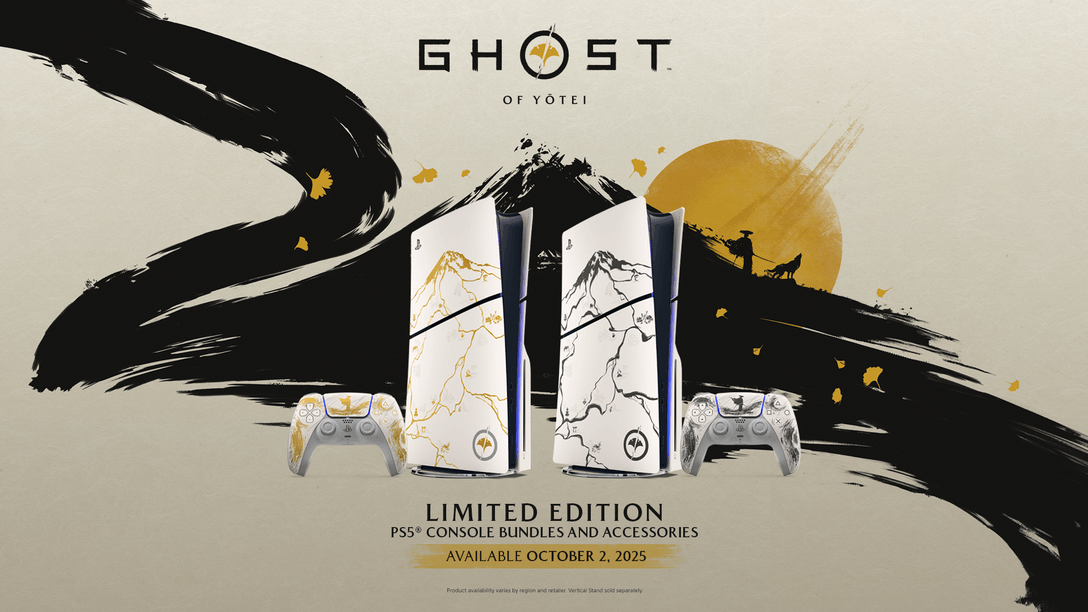
Se ha cerrado la sección de comentarios.
1 Comentario
Loading More Comments